Effet de typographie
En suivant ce tutoriel, vous apprendrez à créer un effet de typographie impressionnant et simple à l'aide d'AKVIS Sketch et de l'éditeur d'images AliveColors. Expérimentez avec les logiciels AKVIS et créez des effets vraiment uniques !

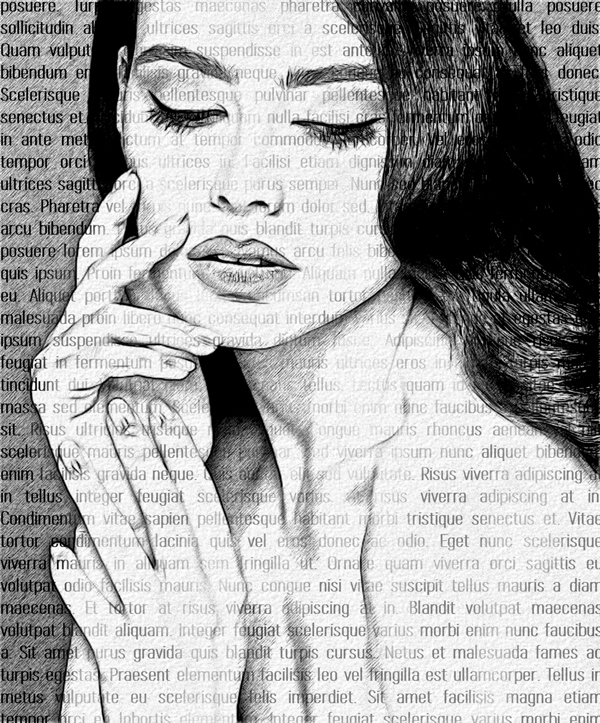
(ouvrir une version agrandie)
- Étape 1. Créez une nouvelle image 3719 x 1600 px dans l'éditeur d'images AliveColors (Fichier -> Nouveau...). Vous pouvez utiliser la version gratuite (Free) du logiciel.
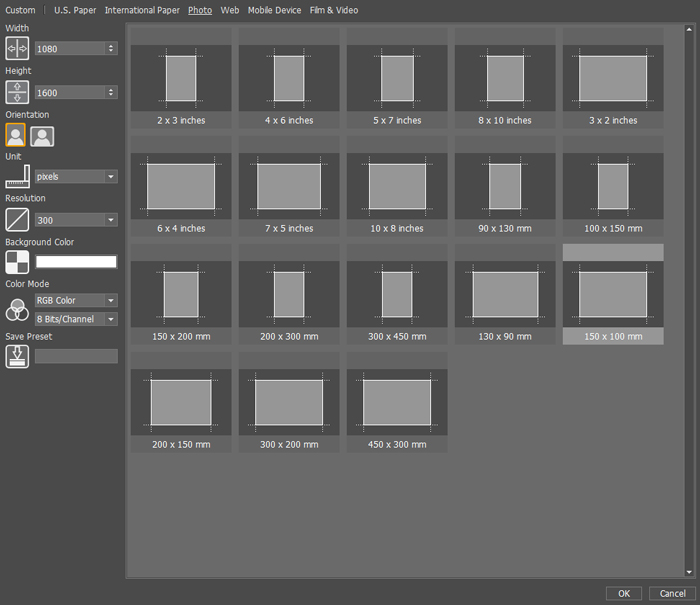
Création d'une nouvelle image dans AliveColors - Étape 2. Sélectionnez l'outil Texte
 et cliquez sur l'image. Cela va créer un nouveau calque de texte. Faites glisser les coins du calque de texte de sorte que le cadre de texte corresponde à la taille de l'image. Tapez le texte que vous voulez voir à travers l'image. Ajustez le style de police et sa taille dans le panneau Options de l'outil.
et cliquez sur l'image. Cela va créer un nouveau calque de texte. Faites glisser les coins du calque de texte de sorte que le cadre de texte corresponde à la taille de l'image. Tapez le texte que vous voulez voir à travers l'image. Ajustez le style de police et sa taille dans le panneau Options de l'outil.
Renommez le calque en double-cliquant sur son nom, puis en entrant Texte.
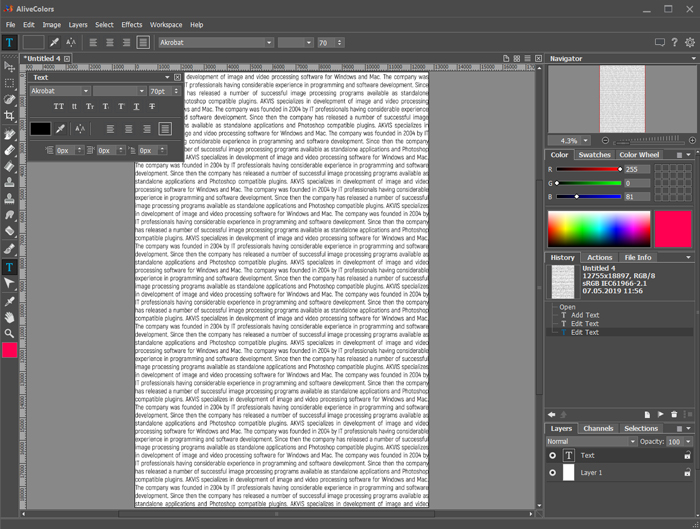
Création d'un calque de texte - Étape 3. Ouvrez la photo dans l'éditeur d'images AliveColors (Fichier -> Ouvrir...).
Convertissez la photo en dessin avec AKVIS Sketch (Effets -> AKVIS -> Sketch).
Vous pouvez choisir n'importe quel preset ou ajuster les paramètres manuellement. Nous avons sélectionné le style Classique et le preset AKVIS Charcoal Low et activé l'onglet Effets supplémentaires dans l'onglet Effets.
Exécutez le traitement en cliquant sur
 . Cliquez sur
. Cliquez sur  pour appliquer les modifications.
pour appliquer les modifications.
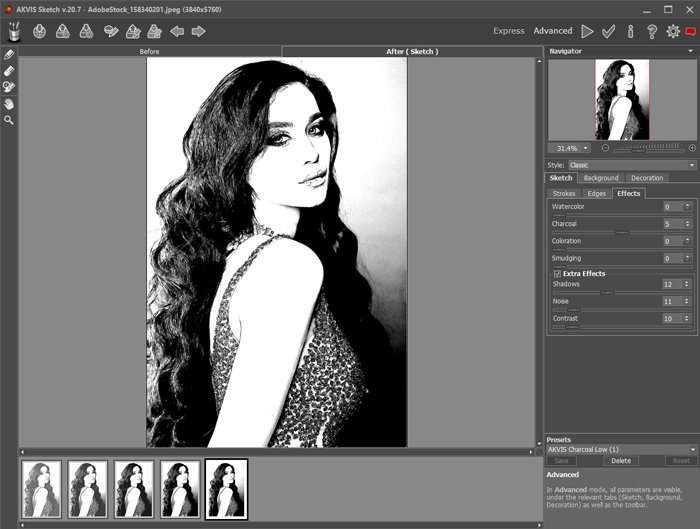
Fenêtre du logiciel AKVIS Sketch - Étape 4. Copiez le dessin dans le calque de texte. Pour ce faire, sélectionnez le calque traité avec AKVIS Sketch, appuyez sur ctrl + A, ctrl + C, sélectionnez le calque de texte dans l'image créée précédemment et appuyez sur ctrl + V.
- Étape 5. Rasterisez le calque Texte en cliquant dessus avec le bouton droit de la souris et en choisissant Pixelliser le calque.
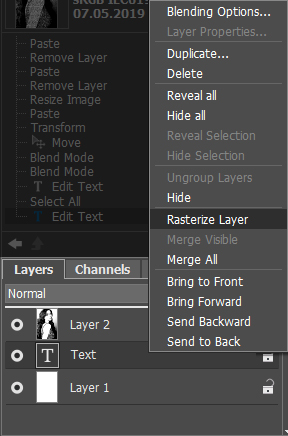
Rasterisation du calque de texteLes calques doivent être placés comme suit (calque de texte au-dessus du dessin). Vous pouvez modifier l'ordre des calques en les faisant glisser.
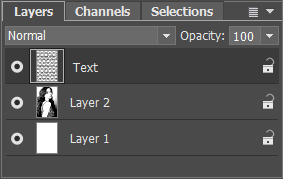
Calques- Étape 6. Réduisez l'opacité du texte dans certaines zones de l'image à l'aide du masque de fusion. Sélectionnez le calque Texte et appuyez sur le bouton Nouveau masque
 . Après avoir appuyé sur le bouton, une vignette supplémentaire apparaît à droite de la vignette du calque.
. Après avoir appuyé sur le bouton, une vignette supplémentaire apparaît à droite de la vignette du calque.
Sélectionnez la vignette du masque. Peignez en noir sur le masque pour masquer des parties du calque. Peignez en blanc pour afficher des parties du calque. Vous pouvez également régler l'opacité du pinceau pour rendre les zones partiellement visibles.
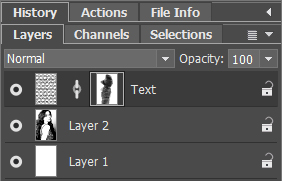
Masque de fusion- Étape 7. Fusionnez les calques (Calques -> Fusionner tout) et enregistrez le résultat (Fichier -> Enregistrer sous...).
- Étape 6. Réduisez l'opacité du texte dans certaines zones de l'image à l'aide du masque de fusion. Sélectionnez le calque Texte et appuyez sur le bouton Nouveau masque
